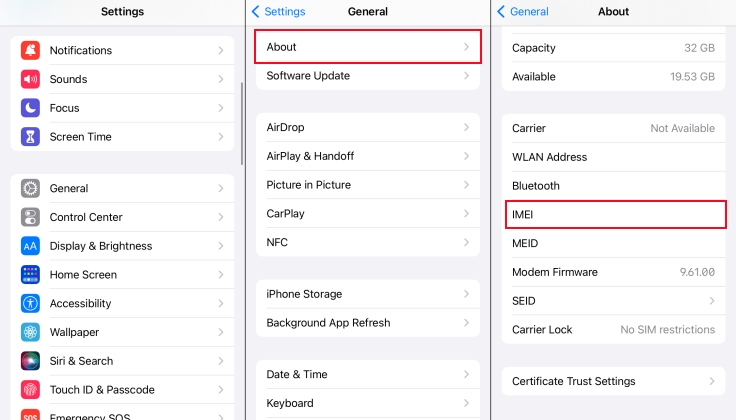[أحدث] دليل لتعطيل قفل إعادة التفعيل في سامسونج عبر ADB
 سلطان محمد
سلطان محمد- تحديث في2025-03-13 إلى Unlock Android
يتطلب قفل إعادة التنشيط من Samsung تسجيل الدخول باستخدام بيانات حساب Samsung الخاص بك قبل أن تتمكن من استخدام الجهاز مرة أخرى. ومع ذلك، قد تنسى أحيانًا كلمة مرور حساب Samsung الخاص بك، أو قد تشتري جهازًا مستعملًا يكون مقفلًا من قبل المالك السابق. في مثل هذه الحالات، قد تحتاج إلى استخدام أوامر ADB لتعطيل قفل إعادة التنشيط.
في هذا الدليل، سنوضح لك كيفية تعطيل قفل إعادة التنشيط في Samsung باستخدام ADB. وكإضافة مفيدة، سنقدم لك أيضًا أداة احترافية، UltFone Android Unlock، لإزالة FRP بسهولة.
- الجزء 1. مقدمة عن قفل إعادة التنشيط
- الجزء 2. كيفية تعطيل قفل إعادة التنشيط في Samsung باستخدام ADB
- الجزء 3. كيفية تعطيل قفل إعادة التنشيط في وضع ADB
- نصيحة إضافية: كيفية إزالة قفل FRP وقفل الشاشة في Samsung بسهولة [تجربة مجانية]شائع
الجزء 1. مقدمة عن قفل إعادة التنشيط
1. ما هو قفل إعادة التنشيط من Samsung
قفل إعادة التنشيط من Samsung هو ميزة تم تقديمها في نظام Android 4.4 KitKat والإصدارات الأحدث، وهو مصمم لحماية جهازك من الاستخدام غير المصرح به بعد إعادة ضبط المصنع.
عند تفعيل قفل إعادة التنشيط على جهازك، سيتم ربطه بحساب Samsung الخاص بك. إذا قمت بإعادة ضبط المصنع للجهاز، فستحتاج إلى إدخال البريد الإلكتروني وكلمة المرور لحساب Samsung لإعادة تفعيله. بهذه الطريقة، إذا فقدت جهازك أو تمت سرقته، فلن يتمكن السارق من استخدامه دون معرفة بيانات حساب Samsung الخاص بك.
2. الفرق بين قفل إعادة التنشيط من Samsung وقفل FRP
قفل FRP (حماية إعادة ضبط المصنع) هو ميزة أمان أخرى تم إطلاقها مع نظام Android 5.0 Lollipop والإصدارات الأحدث. وهو يشبه قفل إعادة التنشيط، ولكنه يعتمد على حساب Google الخاص بك بدلاً من حساب Samsung. عند تفعيل قفل FRP على جهازك، سيتم ربطه بحساب Google الخاص بك، وإذا قمت بإعادة ضبط المصنع، فستحتاج إلى إدخال البريد الإلكتروني وكلمة المرور لحساب Google للتحقق من هويتك.

الفرق الرئيسي بين قفل إعادة التنشيط وقفل FRP هو أن قفل إعادة التنشيط مخصص لأجهزة Samsung فقط، بينما قفل FRP متاح لجميع أجهزة Android التي تدعم خدمات Google. كما يمكن تشغيل أو إيقاف قفل إعادة التنشيط يدويًا من إعدادات الجهاز، بينما يتم تفعيل قفل FRP تلقائيًا عند إضافة حساب Google إلى جهازك.
الجزء 2. كيفية تعطيل قفل إعادة التنشيط في Samsung باستخدام ADB
إحدى الطرق لتخطي قفل إعادة التنشيط من Samsung هي استخدام أوامر ADB لتعطيله. ومع ذلك، فإن هذه الطريقة تتطلب بعض المعرفة التقنية وقد لا تعمل على جميع الأجهزة.
بالإضافة إلى ذلك، لا تضمن هذه الطريقة تعطيل قفل إعادة التنشيط بشكل دائم، حتى لو قمت بحذف حساب Samsung من جهازك. لذلك، استخدم هذه الطريقة على مسؤوليتك الخاصة وقم بعمل نسخة احتياطية من بياناتك قبل المتابعة.
إليك خطوات تعطيل قفل إعادة التنشيط في Samsung باستخدام ADB:
الخطوة 1: قم بتثبيت أحدث إصدار من أدوات ADB وFastboot على جهاز الكمبيوتر الخاص بك.
الخطوة 2: قم بتمكين تصحيح أخطاء USB على هاتفك بالانتقال إلى الإعدادات > خيارات المطور > تصحيح أخطاء USB. إذا لم تجد خيارات المطور، انتقل إلى الإعدادات > حول الهاتف > معلومات البرنامج واضغط على "رقم الإصدار" سبع مرات لتمكينه.
الخطوة 3: قم بتوصيل هاتف Samsung بجهاز الكمبيوتر باستخدام كابل USB واسمح بإذن تصحيح أخطاء USB على جهازك.
الخطوة 4: افتح نافذة موجه الأوامر وانتقل إلى موقع تثبيت ADB وFastboot. يمكنك القيام بذلك عن طريق الضغط على مفتاح Shift والنقر بزر الفأرة الأيمن داخل المجلد، ثم اختيار "فتح نافذة الأوامر هنا" أو "فتح نافذة PowerShell هنا".
الخطوة 5: أدخل الأمر التالي للتحقق مما إذا كان ADB يتعرف على جهازك: adb devices
الخطوة 6: إذا تم عرض جهازك في القائمة، أدخل الأمر التالي لإعادة تشغيل هاتفك في وضع التحميل (Download Mode): adb reboot download
الخطوة 7: بمجرد دخول الجهاز في وضع التحميل، أدخل الأمر التالي لتعطيل قفل إعادة التنشيط: adb shell rm /data/system/rr
الخطوة 8: انتظر حتى يكتمل تنفيذ الأمر، ثم أعد تشغيل جهازك بشكل طبيعي عن طريق إدخال الأمر التالي: adb reboot
الخطوة 9: بعد إعادة تشغيل جهازك، يجب أن تتمكن من تجاوز شاشة قفل إعادة التنشيط والوصول إلى هاتفك دون مشاكل.
الجزء 3. كيفية تعطيل قفل إعادة التنشيط من Samsung في وضع ADB
طريقة أخرى لتخطي قفل إعادة التنشيط من Samsung هي استخدام تطبيق تابع لجهة خارجية يُسمى Reactivation Unlock APK في وضع ADB. يمكن لهذا التطبيق مساعدتك في إزالة قفل إعادة التنشيط من Samsung دون الحاجة إلى حذف حساب Samsung من جهازك.
ولكن، تتطلب هذه الطريقة أيضًا بعض المهارات التقنية وقد لا تعمل على جميع الأجهزة. لذلك، استخدمها على مسؤوليتك الخاصة وقم بعمل نسخة احتياطية من بياناتك قبل المتابعة.
إليك خطوات تعطيل قفل إعادة التنشيط من Samsung في وضع ADB باستخدام Reactivation Unlock APK:
الخطوة 1: قم بتنزيل ملف Reactivation Unlock APK.
الخطوة 2: قم بتمكين تصحيح أخطاء USB على جهاز Samsung الخاص بك عن طريق الانتقال إلى الإعدادات > خيارات المطور > تصحيح أخطاء USB. إذا لم تجد خيارات المطور، انتقل إلى الإعدادات > حول الهاتف > معلومات البرنامج واضغط على "رقم الإصدار" سبع مرات لتمكينه.
الخطوة 3: قم بتوصيل جهاز Samsung بجهاز الكمبيوتر باستخدام كابل USB واسمح بإذن تصحيح أخطاء USB على هاتفك.
الخطوة 4: افتح نافذة موجه الأوامر على جهاز الكمبيوتر وانتقل إلى المجلد الذي قمت بتنزيل ملف Reactivation Unlock APK فيه. ثم أدخل الأمر التالي لتثبيت التطبيق على جهازك: adb install ReactivationUnlock.apk
الخطوة 5: انتظر حتى يكتمل التثبيت، ثم أدخل الأمر التالي لتشغيل التطبيق على جهازك: adb shell am start -n com.samsung.android.reactivationlock.unlock/.MainActivity
الخطوة 6: على جهازك، ستظهر شاشة تحتوي على زر بعنوان "Unlock". اضغط على الزر وانتظر حتى يقوم التطبيق بتعطيل قفل إعادة التنشيط.
الخطوة 7: بعد انتهاء العملية، أعد تشغيل جهازك بشكل طبيعي عن طريق إدخال الأمر التالي: adb reboot
الخطوة 8: بمجرد إعادة تشغيل الجهاز، يجب أن تتمكن من تجاوز شاشة قفل إعادة التنشيط والوصول إلى هاتفك بسهولة.
نصيحة إضافية: كيفية إزالة قفل FRP وقفل الشاشة من Samsung بسهولة [تجربة مجانية]شائع
إذا كنت تبحث عن طريقة أكثر موثوقية وسهولة لتخطي قفل FRP وقفل الشاشة من Samsung، يمكنك تجربة UltFone Android Unlock. هذه أداة احترافية تساعدك في إزالة أي نوع من القفل على جهاز Samsung الخاص بك.
تُعد هذه الأداة الأسرع والأكثر أمانًا لتخطي قفل FRP من Samsung. يمكنك استخدامها لإلغاء قفل أجهزة Samsung القديمة دون فقدان البيانات ودون الحاجة إلى أي مهارات تقنية. بالإضافة إلى ذلك، فهي سهلة الاستخدام وموثوقة تمامًا.
لماذا أوصي باستخدام أداة UltFone Samsung FRP Bypass؟
- إزالة قفل FRP وإلغاء تأمين Android بسهولة؛ لا حاجة لأي مهارات تقنية
- تجاوز قفل FRP بسرعة في أي وقت وأي مكان ببضع نقرات فقط
- تقنية متطورة تضمن معدل نجاح مرتفع يصل إلى 99%
- يدعم أجهزة Samsung وVivo وXiaomi وHuawei وOPPO والمزيد
- إلغاء قفل أجهزة Samsung القديمة دون فقدان البيانات
إليك كيفية إزالة قفل FRP من جهاز Samsung:
- الخطوة 1تنزيل مجاني وتثبيت
- الخطوة 2 اتصال جهاز Android
- الخطوة 3 اختر إصدار نظام التشغيل للجهاز
- الخطوة 4 تجاوز FRP
- الخطوة 5 تم تجاوز FRP بنجاح
قم بتنزيل وتثبيت أداة UltFone Samsung FRP Bypass على جهاز Windows/Mac الخاص بك، ثم اختر ميزة "إزالة قفل جوجل (FRP)"
ملاحظات: لفتح أجهزة Android الخاصة بك، ابحث عن دليل مفصل هنا.

قم بتوصيل هاتف سامسونج الخاص بك، ثم سيكتشف البرنامج العلامة التجارية تلقائيًا. يمكنك أيضًا تحديدها يدويًا.

الآن اختر إصدار نظام التشغيل لهاتفك واضغط على "ابدأ".

هنا تحتاج إلى التحقق من الملاحظات التي تظهر على الشاشة وتأكيدها. ثم سيتم إزالة قفل FRP تلقائيًا.

بعد ذلك، ستجد أن قفل FRP على هاتف سامسونج قد تم تجاوزه بنجاح، دون الحاجة إلى كلمة مرور أو حساب Google.

الخاتمة
في هذا المقال، استعرضنا كيفية تعطيل قفل إعادة التفعيل على سامسونج باستخدام ADB بالتفصيل.
بالإضافة إلى ذلك، يمكن لـ UltFone Android Unlock مساعدتك في إزالة جميع أنواع الأقفال، ليس فقط قفل FRP ولكن أيضًا إزالة قفل الشاشة من جهاز سامسونج.

 سلطان محمد
سلطان محمد